Каркасные модели и Freehand
Совместное использование библиотек FreeHand
Так же как и в Fireworks, символы библиотеки можно совместно использовать в своей рабочей группе. Например, в библиотеке можно создать папку wireframes и поместить в нее все элементы каркасной модели. После этого можно добавить логотипы, цветовые палитры и все прочие элементы, необходимые рабочей группе. Для того чтобы сохранить символ или группу выделенных символов, выберите в меню панели Library пункт Export. Откроется диалоговое окно Export, содержащее все символы библиотеки. Удерживая клавишу SHIFT, отметьте все элементы, которые хотите экспортировать, после чего щелкните на кнопке Export. Присвойте файлу имя, выберите папку, в которой он будет сохранен, и щелкните на кнопке Save. Когда файл будет открыт в Fireworks или во FreeHand, он отобразится как чистая страница. При открытии в любом из этих приложений символы экспортированной библиотеки могут быть помещены в библиотеку нового документа.
Работа с содержимым слоев во FreeHand может немного запутать, поскольку это приложение работает со слоями несколько необычным образом. Например, если объект выделен и создается новый слой, он переместится на него. Этого можно избежать, если снять выделение со всех объектов с помощью команды меню Edit › Select › None или нажатия комбинации клавиш CTRL + D, после чего заблокировать слой. Снимите выделение со всех объектов слоя Graphics и заблокируйте его. Добавьте новый слой Text и введите на него необходимые текстовые символы. Продолжайте блокировать и добавлять новые слои, пока не заполните страницу содержанием. Последний слой назовите Frame и заключите все содержание страницы в рамку. Если отключить отображение слоя Linear, экран станет похожим на показанный на рис. 5.7. Сохраните документ под именем Fhframes в папке Exercise.
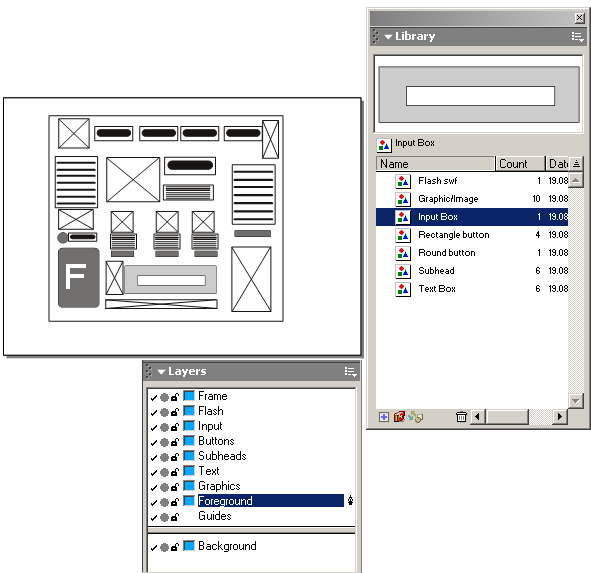
Рис. 5.7. Символы помещены на своих местах, и страница заключена в рамку. Добавляя символы на созданный слой, их легко можно будет изменить, если в этом возникнет необходимость
Итак, мы создали одну страницу. Для того чтобы идентифицировать объекты, можно вставить на страницу любое количество символов стрелки, сопроводив их текстом, описывающим каждый из элементов страницы. Этот документ можно распечатать или переслать клиенту для утверждения. Если следует создать множество страниц, приложение FreeHand, в отличие от других графических пакетов, позволяет создать многостраничные документы.
Для того чтобы во FreeHand добавить страницы, нужно выбрать в меню команду Window › Inspectors › Document и в меню панели – пункт Add Pages. Можно использовать и другой метод: выбрать инструмент Page и уменьшить масштаб до 50%. После этого нужно щелкнуть на границе страницы и выделить ее всю. Удерживая нажатой клавишу ALT, перетащите копию страницы в свободную область. После этой операции можно удалить на новой странице все слои, поместить ее в непечатаемую область панели Layers и приступить к работе.
Совет
Если страницы FreeHand предназначены для вывода на печать и предоставления клиенту на подпись, создайте в библиотеке символ утверждения и подписи. Действуя таким образом, символы утверждения можно будет без проблем вставлять в любые создаваемые страницы.
